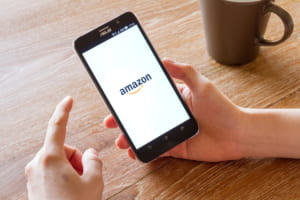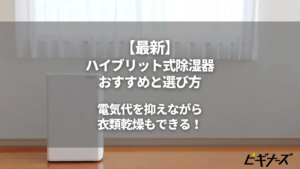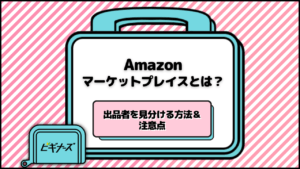SHOPPING
更新
Amazonタイムセールの通知設定を活用してお得に買い物をする方法を徹底解説

※当記事はアフィリエイト広告を含みますが、情報の正確性・公平性には影響しません。
Amazonでは、定期的にお得なタイムセールが開催されます。そんなお得なセール、見逃したくないですよね。狙っている商品があれば、なおさら見逃したくないと思います。
そこで今回は、Amazonで開催されるタイムセールの通知受取機能をオンにする方法を説明します。不要な通知を切る方法も説明するので、ぜひ参考にしてください。
目次
3種類のAmazonタイムセールとその特徴
Amazonでは、3つのタイムセールが開催されています。開催されているタイムセールによって狙うべきものが変わってくるので、各セールの特徴は押さえておきましょう。
それでは、どのようなセールが開催されるのか説明します。
数量限定タイムセール
「数量限定タイムセール」は、割引率40~90%の商品が出てくることもあるお得なセールです。
しかし、セール時間は最大8時間です。また、1商品1個までと購入できる数も決まっているので注意しましょう。
そのため数量限定タイムセールでは、家電やブランド品など普段手を出せない高級品を狙いましょう。
特選タイムセール
特選タイムセールは、1日最大5件しか行われない24時間限定のタイムセールです。数量限定タイムセールのような個数制限がないのが特徴です。割引率は10~30%のものが多い傾向にあります。
特選タイムセールの対象は、本日の特選セールというマークがついている商品です。メーカーが複数の商品をまとめて安くしているケースが多いので、まとめ買いを検討している場合は特選タイムセールを狙いましょう。
お買い得情報
「お買い得情報」では、割引キャンペーンやまとめ割り・ポイントキャンペーンの詳細などのようなお買い得商品の情報が配信されています。お買い得情報は以下の手順で確認可能です。
- Amazonのトップページを開く
- 購入したい商品の“カテゴリー”を選択
- “お買い得情報”をタップ
ちなみに食品の場合は、さらに半額ストアやタイムセール、クーポンや定期おトク便などと項目が分かれています。分かりやすくまとまっているので、興味があるところをチェックしましょう。
基本的に「数量限定タイムセール」の通知設定ができる
Amazonは、不定期でタイムセール祭りというセールを開催します。特に数量限定タイムセールでは、通常のセールよりもさらに安い値段で商品を買えます。
少し高額な商品がほしい場合は、この数量限定タイムセールを狙いましょう。しかし、このようなお得なタイムセールが開催されると、目玉商品はすぐ売り切れます。
そのため、セールが始まったらすぐ購入できるようにタイムセール通知は必ずONにしておきましょう。タイムセールの通知設定は以下のページからできます。
タイムセールの通知設定をする方法は2つ
タイムセールの通知設定方法は2パターンあります。1つ目は、タイムセールのウォッチリストに登録する方法です。狙っている商品がない人はこの方法で通知設定しましょう。
2つ目は、ほしいものリストに商品を登録する方法です。すでにほしい商品が決まっている人は、この方法で通知設定しましょう。
通知方法1:「ウォッチリスト」に登録する
まずは、ウォッチリストに商品を登録する方法から紹介します。
スマホ版とPC版、2種類の登録方法を紹介するので参考にしてください。
ウォッチリストとは
ウォッチリストとは、商品のセールがいつから始まるのかを確認できる通知機能です。数量限定タイムセールが始まる前に商品を登録しておきましょう。
ウォッチリストへの登録は、商品のタイムセールが始まる24時間前から可能です。
登録した商品はカテゴリー別に分けられます。そのため、リストに入れる商品が大量にあっても心配ありません。
アプリ版での設定方法
それでは実際に、商品をウォッチリストに登録しましょう。まずはアプリ版での登録方法から紹介します。
ステップ1:ホーム画面の「≡」をタップする
アプリのバージョンにもよりますが、まずは右下にある「≡」をタップしましょう。
ステップ2:「タイムセール」をタップする
「≡」をタップすると、注文履歴や再び購入など、さまざまなカテゴリーが表示されます。その中の、「タイムセール」をタップしましょう。
ステップ3:「在庫状況」→「もうすぐ開始」の順でタップする
「タイムセール」をタップしたら、次は中段にある「在庫状況」という項目をタップしましょう。そうすると、4つの選択肢が出てくるので「もうすぐ開始」をタップしてください。
ステップ4:プッシュ通知をONにする
「もうすぐ開始」をタップした後、プッシュ通知をOFFにしている人にはプッシュ通知のON・OFFを尋ねるページが開きます。
オレンジの枠で囲まれている「プッシュ通知をオンにする」をタップしましょう。間違って「オンにしない」をタップした場合は、以下の手順で設定を変えられます。
- Amazonのホーム画面に戻り「≡」をタップする
- 「設定」→「プッシュ通知」の順でタップする
- 「開始・キャンセル待ち情報」の右横にある四角をタップする
ステップ5:“このセールを見る”をタップする
次は気になる商品を探してください。購入したいと思える商品が見つかったら、その商品の下にある“このセールを見る”をタップしましょう。これでその商品は、ウォッチリストに登録されます。
ステップ6:“ウォッチリスト”からリストを確認する
最後に、本当に登録されたか確認しましょう。確認する場合は、「すべてのカテゴリー」をタップしてください。
そうすると、登録した商品が表示されます。その商品の下に「機能を停止する」という文章が出ていれば登録は成功です。
PC版での設定方法
次は、PC版での設定方法を紹介します。基本的な手順はスマホ版と変わりません。
ステップ1:タイムセールのページにアクセスする
まずは、検索窓に“Amazon タイムセール”と打ち込んで検索しましょう。
“毎日お得なタイムセール-アマゾン”というAmazonの公式サイトを開いてください。
ステップ2:「もうすぐ開始」をクリックする
公式サイトにアクセスすると、さまざまな商品が掲載されているページが開きます。
左のバーにある「もうすぐ開始」という項目をクリックしましょう。
ステップ3:「このセールを見る」をクリックする
まずはタイムセールで購入したい商品を探してください。
購入したい商品が見つかったら、商品の下にある「このセールを見る」をクリックしましょう。これで、その商品はウォッチリストに登録されます。
ステップ4:ウォッチリストを確認する
念のため、本当に登録されたかウォッチリストを確認しましょう。
ウォッチリストを確認する場合、まず左のバーにある「ウォッチリスト」という項目をクリックしてください。
開いたページの中に先ほど登録した商品が表示されていれば、登録成功です。
通知方法2:「ほしい物リスト」にほしい商品を追加する
次は、ほしい物リストに商品を追加する方法を紹介します。リストの作成方法から全て紹介するので、参考にしてください。
ほしい物リストとは
ほしい物リストとは、登録した商品をリスト形式で確認できる機能です。
ほしい物リストを作るとURLも発行されるため、そのURLをクリックすればSNSやWebサイトなどさまざまな媒体から確認できます。
アプリ版:ほしい物リストの作成方法
初めに、アプリからほしい物リストを作る方法を紹介します。
ステップ1:ホーム画面から「≡」をタップする
まずは、Amazonのホーム画面を表示し、右下にある「≡」をタップしましょう。
ステップ2:メニュー画面から「ほしい物リスト」をタップする
次は、上から3番目にある「ほしい物リスト」をタップしてください。
ステップ3:「+ほしい物リストを作成する」をタップする
ほしい物リストというページが開くので、その右上にある「+ほしい物リストを作成する」をタップしてください。
ステップ4:リスト名を入力した後に「ほしい物リストを作成」をタップする
なんのリストなのか一目で分かるようにリスト名を記入しましょう。
オレンジの枠で囲われている「リストを作成」をタップすれば、ほしい物リストの完成です。
アプリ版:ほしい物リストに商品を追加する方法
ほしい物リストを作ったら、リストの中に商品を追加しましょう。3ステップでできるので、簡単にできますよ。
ステップ1:「ほしい物リストを追加する」をタップする
まずはAmazonの検索窓から購入したい商品を見つけてください。そしたら、その商品をタップしましょう。
少し下にスクロールすると「ほしい物リストに追加する」という項目があるので、これをタップしてください。
ステップ2:人のアイコンをタップする
ほしい物リストに商品を追加したら、本当に追加されているか確認しましょう。
一旦Amazonのホーム画面に戻り、下のバーにある“人のアイコン”をタップすれば確認できます。
ステップ3:ほしい物リストから登録したリストをタップする
先ほど作成したほしい物リストをタップしましょう。このリストの中に、登録した商品があれば追加成功です。
Amazonタイムセールの通知に関して知っておきたい5つのこと
タイムセールの通知に関して知っておきたいことを5つ紹介します。
知らないと、商品を定価で購入しなければいけなくなる場合もあるので注意してください。
購入完了になった時点で値引きされる
タイムセールの商品購入画面まで進んだとしても、決済を済まさなければ値引きは適用されないので注意しましょう。
決済をせずにタイムセールが終わった場合は、通常価格で購入する必要があります。
そのため、できる限り決済完了までのスピードが早いクレジットカード払いや電子マネー払いを使いましょう。
店側の都合でタイムセールが早く終わる場合もある
タイムセールの期間は、店側の都合で早く終わる場合があります。
残念ながら商品の予約機能はありません。そのため、ほしい商品はなるべく早く購入しましょう。
通知設定はアプリ版でしか設定できない
ウォッチリストやほしい物リストは、アプリ版でもWeb版でも作れます。しかし、通知設定は“アプリ版”でしか設定できません。
そのため、通知を受け取りたい場合はアプリ版のAmazonをインストールしましょう。
ほしい物リストの商品が必ずタイムセールの対象になるわけではない
タイムセールの期間中、すべての商品がタイムセールの対象になるわけではないので注意しましょう。そのため、「タイムセールの対象になっていたらよいな」という軽い感覚で楽しむことをおすすめします。
Amazonのタイムセール祭りの開催時期
タイムセール自体は毎日実施されていますが、タイムセール祭りは不定期に開催されるセールです。
タイムセール祭りは、プライムデーなどの大きなセールがない月に開催されている傾向があるようです。また、「初売りセール」「新生活セール」など名前を変えたタイムセール祭りも開催されています。
このような名前のついていないタイムセール祭りは、過去の傾向から2月、6~9月に開催される可能性が高いと予想できます。
| 開催された月 | |
|---|---|
| 2019年 | ・2~6月 ・7~9月 ・11月 |
| 2020年 | ・2月 ・6~9月 |
関係ない値下げ通知が来るなら|通知をオフにする方法
“商品の価格が下がりました”という通知は、以下の手順でオフにできます。
「商品の価格が下がりました」通知をオフにする方法
- Amazonのホーム画面を表示する
- 画面の右下にある「≡」をタップする
- 下にスクロールし、「設定」をタップする
- 細かいメニューが表示されるので、「プッシュ通知」をタップする
- 「おすすめの商品情報」の右横にある四角をタップする
Amazonプライムデーでも通知を受け取る方法
Amazonプライムデーのようなセールの通知を受け取りたい場合は、以下の手順で通知をオンにしましょう。
- Amazonのホーム画面を表示する
- 画面の右下にある「≡」をタップする
- 下にスクロールし、「設定」をタップする
- 「プッシュ通知」をタップする
- 「タイムセール通知」の右横にある四角をタップする
四角の左側が緑色になればオン、白色になればオフになっている証拠です。
Amazonの商品の価格を追跡&通知できるツール「Keepa」
Keepaとは、Amazonで販売されている商品の価格変動を把握できるツールです。主に以下のような機能が搭載されています。
- 過去の価格変動をチェックできる機能
- 値下げ&在庫復活アラート機能
- 価格変動グラフをAmazonの商品ページに表示する機能
- 直近の値下げ情報を確認できる機能
- Amazonが直接販売している商品の在庫情報を確認できる機能
- ほしい物リストのインポート機能
Amazon以外の通販サイトのセール情報もチェックしよう
お得なセールが開催されているのはAmazonだけではありません。
例えば、「楽天市場」では“楽天スーパーSALE”、「Yahoo!ショッピング」では“24時間タイムセール”などのセールが行われています。
Amazonよりも安くなっている可能性があるので、お得を求める人は他の通販サイトもチェックしましょう。
Amazonでも購入可|生産性をあげる3つのガジェット
Amazonでも購入できる生産性をあげる3つのガジェットを紹介します。生産性を高める商品を安く買って“コスパ最強”を目指しましょう。
モバイルモニター | ASUS MB16ACE
「ASUS」のMB16ACEは、以下のような特徴があるモバイルモニターです。
- 広視野角のIPSパネル搭載:178°の広視野角によりどの角度からも美しい映像を楽しめる
- スリムなデザインで持ち運びやすい:重さは約710g、厚さは8mm
- USB Type-AとType-Cに対応:映像信号と電力供給を1本のUSBケーブルで行える
- 折り畳み式のケース:縦置き・横置き、両方で使えるスタンドにもなる
- 画面の自動回転:プレゼンテーションやWebページの表示など、マルチに活躍する
- 目に優しいASUS Eye Care技術搭載:ブルーライトの軽減はもちろん、目に負担をかける“フリッカー”を軽減する機能も搭載されている
このモバイルモニターは、リモートワークをしている人やノートパソコンだけでは物足りないという人におすすめです。
マウス | Logicool MX Master 3
「Logicool」のMX Master 3は、以下のような特徴があるマウスです。
- 快適な形状で設計:親指ホイールが改良され、より直感的な操作ができる
- 操作ボタンには最適なプリセットがされている:ショートカット機能はカスタマイズできる
- 複数のデバイス・OSを操作可能:最高3台のパソコン・OSを同時に操作できる
このマウスは、スクロールやウィンドウの表示を効率的に行いたい人におすすめです。
ワイヤレスイヤホン | Apple AirPods Pro
「Apple」のAirPods Proは、以下のような特徴があるマウスです。
- アクティブノイズキャンセリング搭載:周りの雑音を消してくれる
- 外部音取り込みモードも搭載:周囲の様子を聞いて対応したい場合に役立つ
- 直感的な操作ができる:モードの切り替えはワンタッチでできる。設定も簡単
このワイヤレスイヤホンは、イヤホンとしてはもちろん、外部音を遮断するための耳栓としても使いたいという人におすすめです。
この記事のまとめ
今回は、Amazonで開催されるタイムセールの通知を受け取る方法を説明しました。
通知を受け取る設定にしておけば、お得になっている商品を見逃さずに済みます。1分程度で簡単に設定できるので、お得な情報を見逃したくない人は必ず設定しましょう。

ビギナーズ編集部 /
ビギナーズ編集部 beginners
趣味を探すメディアサイト「ビギナーズ」編集部です。様々な趣味をご紹介していきます。